Quindi qualche giorno fa, mentre passavo del tempo con il mio amico a scattare foto, non ho potuto fare a meno di chiedermi che il mio amico non conoscesse il trucco per taggare più foto nell'app Foto di iOS. E si tratta di un utente avanzato che possiede già un terzo iPhone. Semplicemente, come è consuetudine, vengono sempre scattate più foto dello stesso oggetto/scenario, e poi tra queste decine di foto viene selezionata la migliore. Gli altri sono solitamente fritti. Ad ogni modo, quando scatti molte foto, a volte può essere davvero fastidioso fare clic su ciascuna foto separatamente per taggarla. Ed è per questo che sono qui oggi per mostrarti come evitare quei fastidiosi tag e taggare più foto contemporaneamente con un semplice tocco.
Potrebbe essere ti interessa

Come taggare più foto nell'app Foto
- Apriamo l'applicazione foto
- Sceglieremo album, da cui vogliamo selezionare le foto
- Quindi facciamo clic sul pulsante nell'angolo in alto a destra Scegliere
- Ora tocca e tieni premuta la foto da cui vuoi iniziare a taggare. Dito dalla foto non lasciarti andare e farlo scorrere più in basso sullo schermo fino a k ultima foto, che vuoi contrassegnare
- Lo ricorda soprattutto il gesto che compi diagonale, questo è che inizi nell'angolo in alto a sinistra e finisci in basso a destra
- Se non sei sicuro al 100% di come farlo, assicurati di esaminarlo galleria qui sotto, dove tutto è spiegato semplicemente con immagini e animazioni. Usando questo gesto puoi ovviamente sia contrassegnare che deselezionare le foto.
Dopo aver contrassegnato le foto desiderate, potete ovviamente continuare a lavorarci senza problemi. Ciò significa che puoi, ad esempio, utilizzare la chiave di condivisione per condividerli tramite Messenger o Messaggi. Puoi anche semplicemente spostare le foto contrassegnate nel cestino utilizzando il pulsante. Ma prima ti consiglio comunque di provare il gesto: una volta che avrai capito come funziona, scommetto che lo utilizzerai quasi ogni giorno.
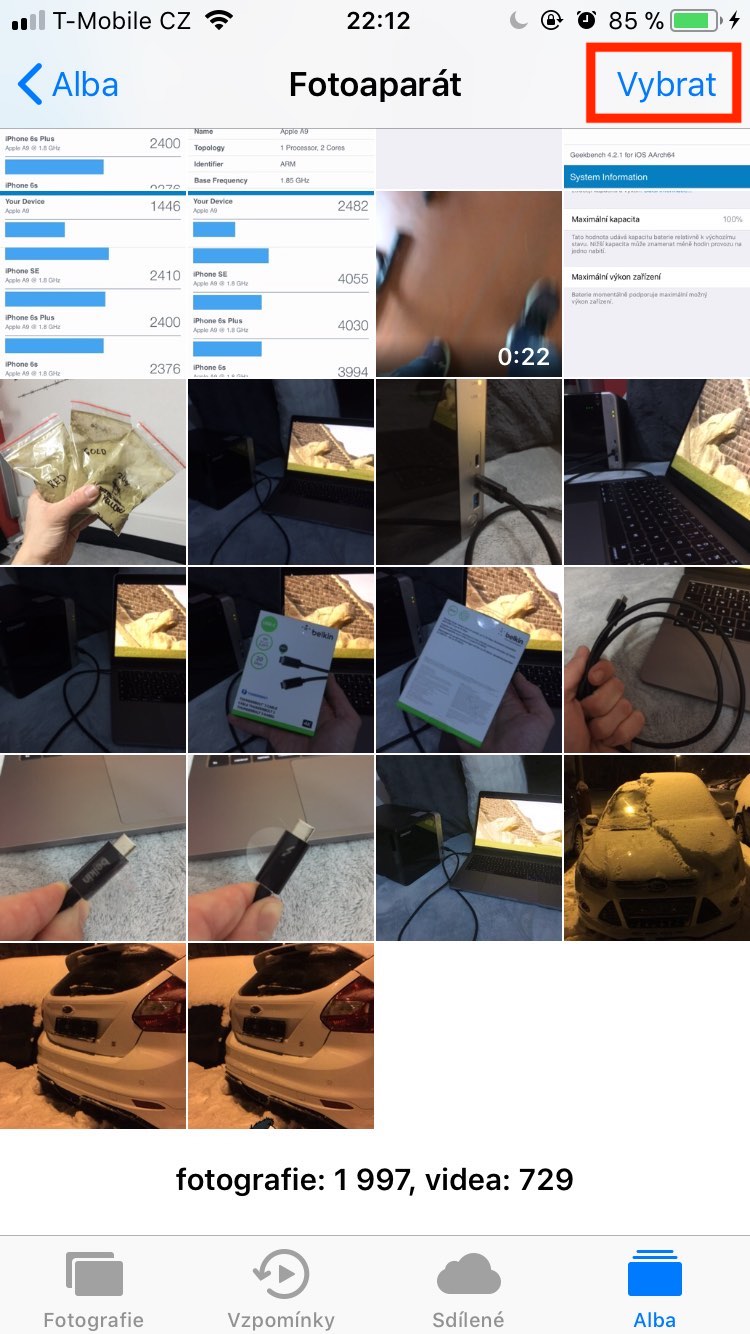
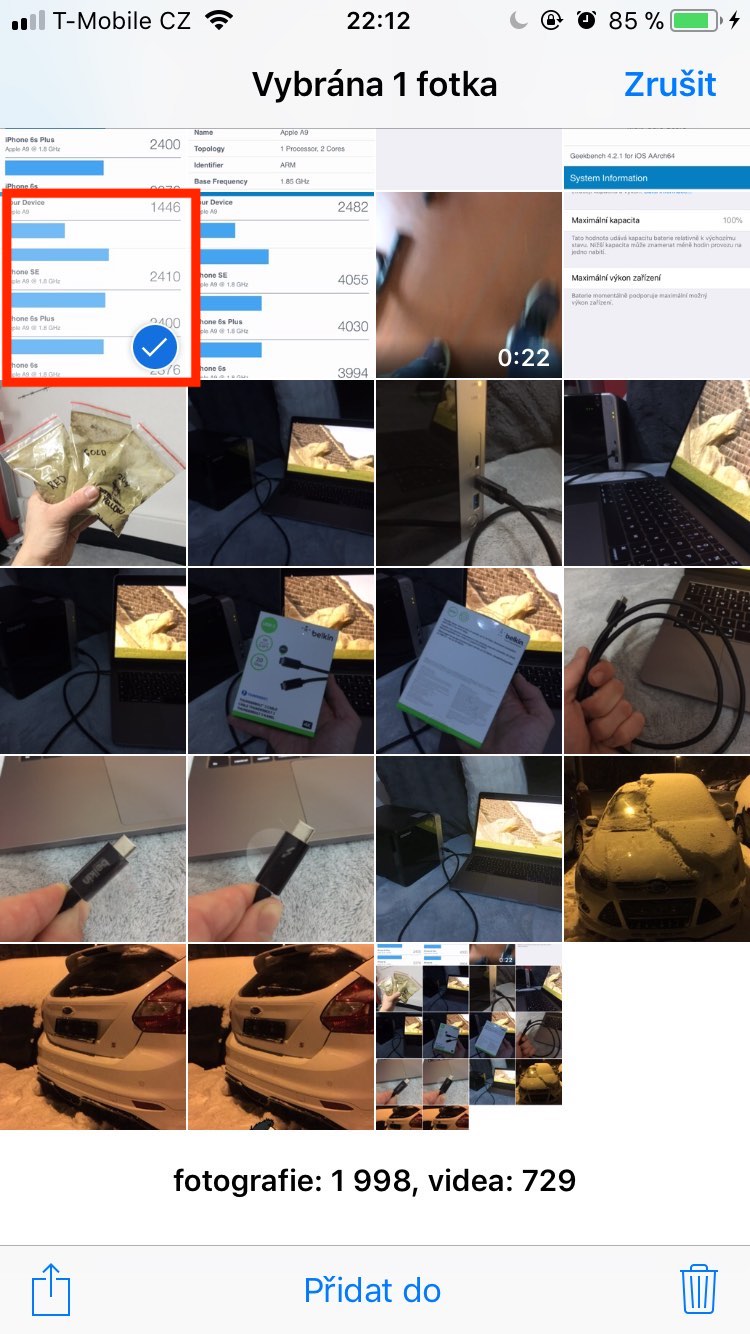
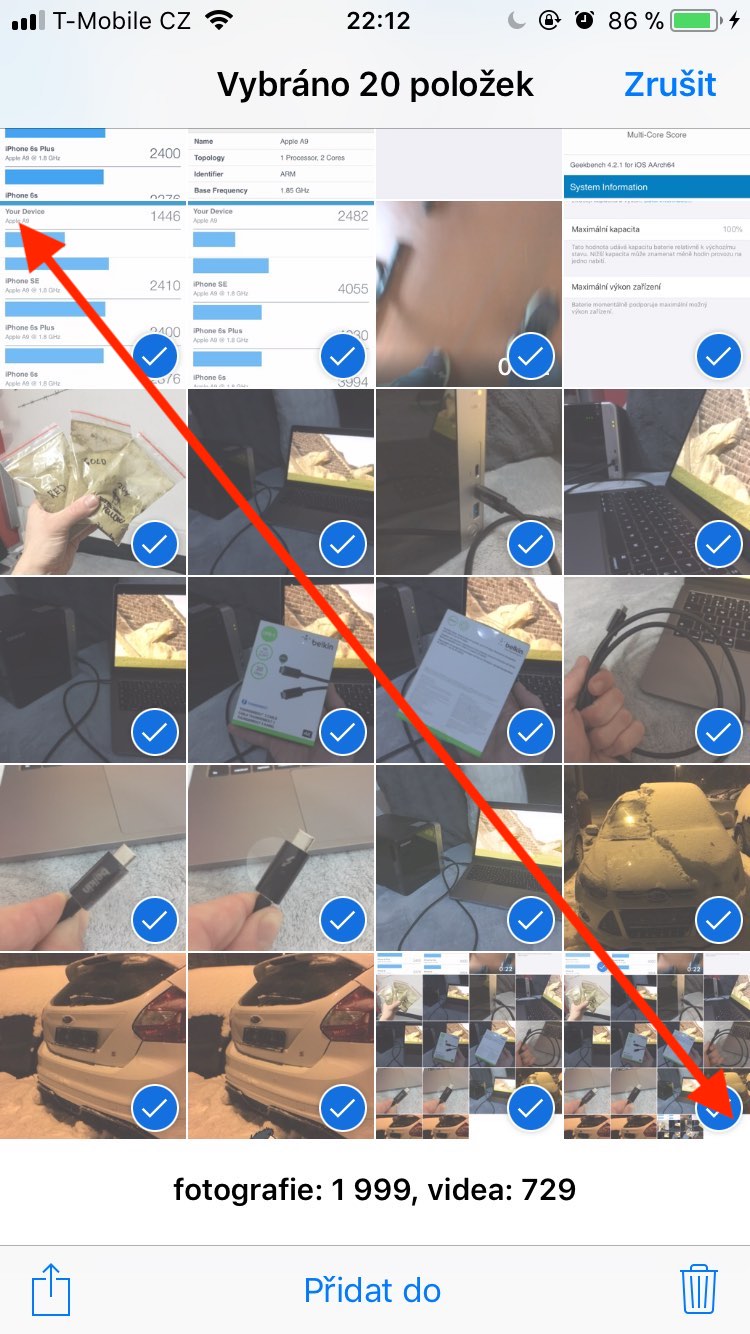
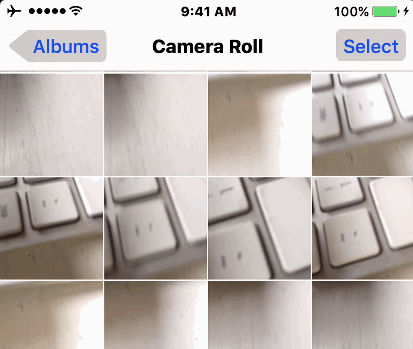
Non so cosa sto facendo di diverso dall'autore delle istruzioni, ma per me la foto "sporge" quando la premo e posso spostarla. Ma sicuramente le altre foto non mi piacciono...
Non posso farlo neanche io
Funziona abbastanza normalmente, devi solo selezionare: tieni la foto e guida verso destra e continua con la selezione.